Hiện tại mình đang sử dụng hai phần mềm để có thể soạn thảo Tex, bao gồm: Texlive và TexStudio. Lúc đầu mình sử dụng Mixtex làm phần mềm tạo mội trường dịch Tex bởi vì sự nhanh chóng và tiện lợi khi cài đặt. Nó khá là nhẹ bởi vì chỉ khi nào bạn thiếu các gói lệnh thì nó mới tải trên mạng về. Tuy nhiên, vì nhiều lý do như đường truyền internet cũng như các trang nguồn để tải các gói lệnh về,…mà việc cập nhật các gói lệnh rất mất thời gian, thậm chí không cập nhật được gói lệnh. Vì vậy mình quyết định chuyển sang sử dụng Texlive. Việc cài đặt Texlive có thể hơi phức tạp và mất nhiều thời gian hơn khi cài đặt Miktex vì nó sẽ tải tất cả các gói lệnh thay vì chỉ tải một vài gói lệnh khi cần thiết như Miktex. Nhưng mình xin đảm bảo với các bạn rằng các bạn sẽ hoàn toàn hài lòng khi sử dung Texlive vì tốc độ dịch cũng như sự tiện lợi của nó.
Còn phần mềm soạn thảo Tex thì mình vẫn sẽ sử dụng Texstudio. Về thứ tự cài đặt thì ta sẽ cài đặt Texlive trước, sau đó mới cài đặt Texstudio. Các bước cài đặt như sau:
Bước 1: Cài đặt Texlive.
Bạn đang đọc: Cài đặt Latex cho Windows (Update)
- Các bạn truy cập vào đường link sau: https://mirror-hk.koddos.net/CTAN/systems/texlive/Images/ rồi chọn tải một trong hai file texlive.iso hoặc texlive2019-20190410. Nếu nó có phiên bản mới hơn thì mình sẽ cập nhật sau. Nó nặng đến hơn 3GB vì nó chứa gần như tất cả các gói lệnh nên chịu khó đợi nha các bạn! :))))
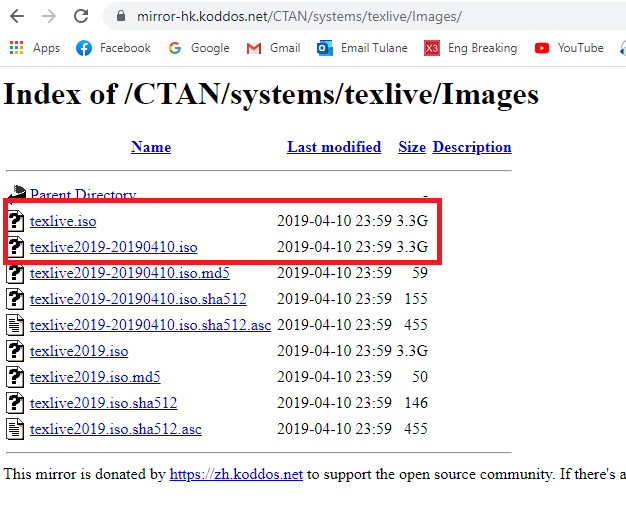
- Sau khi tải xong thì ta sẽ giải nén file texlive.iso ra. Sau đó vào thư mục texlive như hình
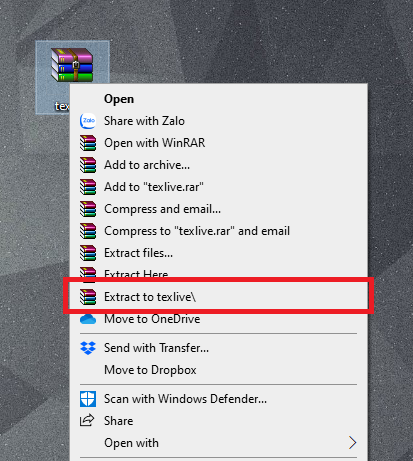
- Sau đó, các bạn click chuột vào install-tl-windows đợi đến khi có một bảng cài đặt hiện lên thì chọn install.
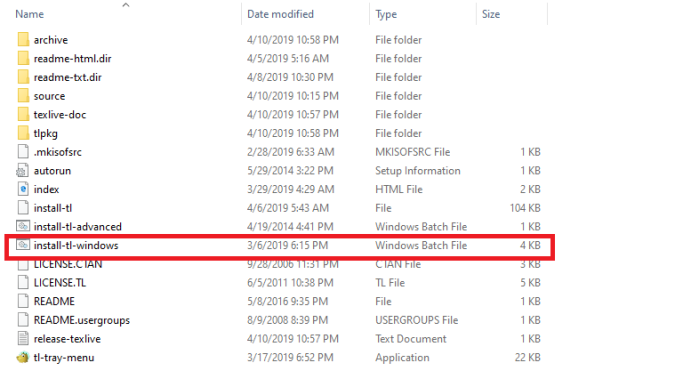
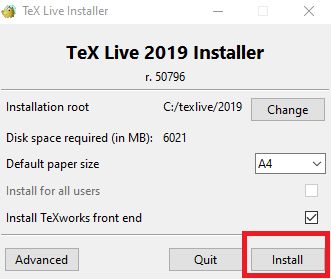
- Bước cuối cùng là ngồi đợi cho đến khi các gói lệnh được cài đặt xong hết. Vậy là bạn đã hoàn thành việc cài đặt Texlive rồi :)))) (Nếu cài đặt thành công thì nó sẽ hiện ra thông báo như hình bên dưới)
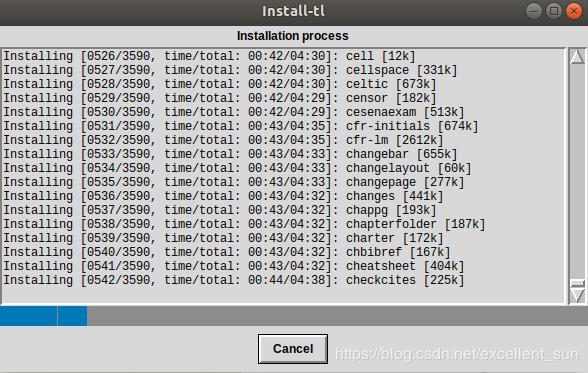
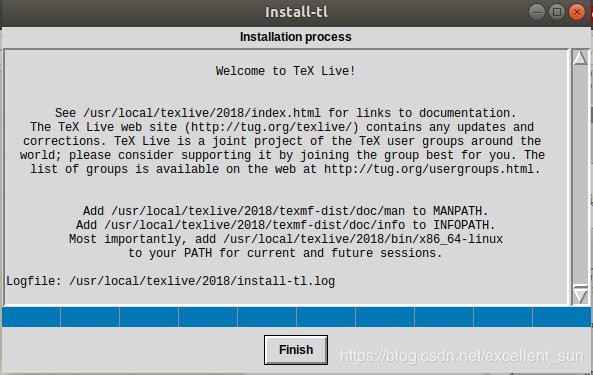
Bước 2 : Cài đặt Texstudio
- Các bạn truy cập vào đường link sau: https://www.texstudio.org/ sau đó chọn download.
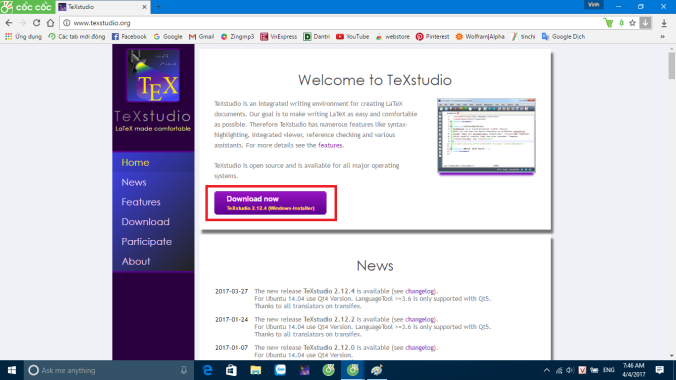
- Sau đó các bạn thực hiện việc cài đặt file texstudio, chọn install để bắt đầu cài đặt, khi nào hiện ra thông báo là finished thì việc cài đặt hoàn thành.
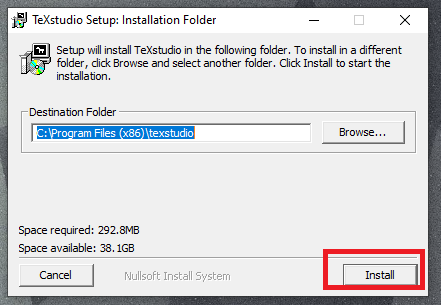
Vậy là những bạn đã hoàn thành xong xong hàng loạt việc thiết lập Tex trên máy tính. Dưới đây là giao diện của ứng dụng Texstudio sau khi setup .
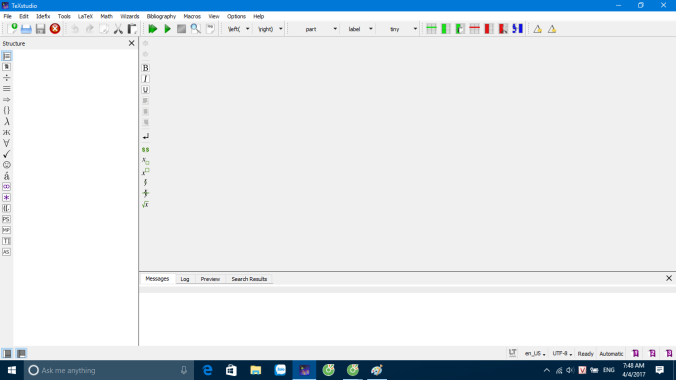
Bây giờ những bạn hoàn toàn có thể bắt tay vào soạn thảo những văn bản Latex rồi .
Chú ý : Nếu những bạn đang dùng Miktex thì hãy gỡ bỏ Miktex và ứng dụng soạn thảo Tex xong rồi mới cài Texlive để bảo vệ mọi thứ hoạt động giải trí ok nhất .
Chúc những bạn thành công xuất sắc ! :)))
Mục lục
Share this:
Thích bài này:
Đang tải …
Source: https://expgg.vn
Category: Thông tin









